В браузере по MSE¶
Описание¶
Media Source Extensions (MSE) — это API браузера, позволяющее играть аудио и видео через соответствующие HTML5 тэги audio и video. Если WebRTC предназначен как для воспроизведения, так и для трансляции потоков в реальном времени, то MSE - только для воспроизведения. Таким образом, технология MSE может быть использована, если необходимо только проигрывать поток на странице, и при этом нет жестких требований к задержкам.
Поддерживаемые платформы и браузеры¶
| Chrome | Firefox | Safari | Edge | |
|---|---|---|---|---|
| Windows | ✅ | ✅ | ❌ | ✅ |
| Mac OS | ✅ | ✅ | ✅ | ✅ |
| Android | ✅ | ✅ | ❌ | ✅ |
| iOS | ❌ | ❌ | ❌ | ❌ |
Поддерживаемые кодеки¶
- Видео: H.264
- Аудио: AAC
Схема работы¶
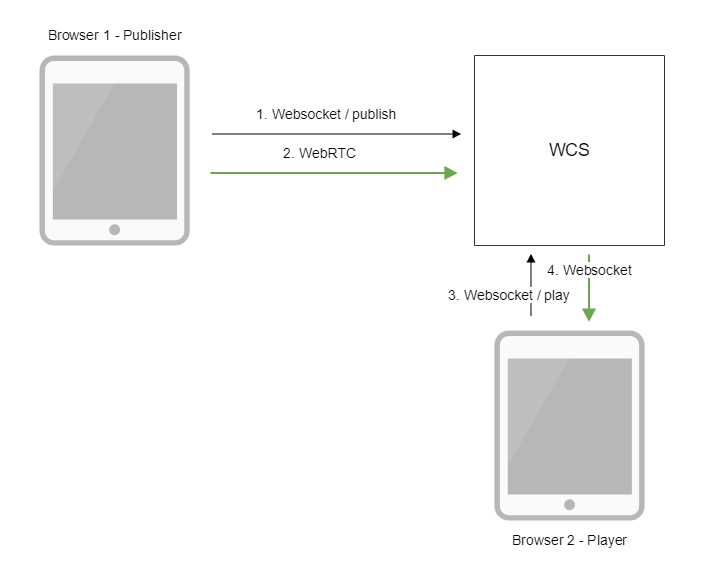
- Браузер соединяется с сервером по протоколу Websocket и отправляет команду
publishStream. - Браузер захватывает микрофон и камеру и отправляет WebRTC поток на сервер.
- Второй браузер устанавливает соединение также по Websocket и отправляет команду
playStream. - Второй браузер получает H.264 + AAC поток по Websocket и воспроизводит этот поток при помощи MSE на странице.
Краткое руководство по тестированию¶
- Для теста используем:
- демо-сервер
demo.flashphoner.com; - веб-приложение Two Way Streaming для публикации потока
-
веб-приложение Player для воспроизведения потока по MSE
-
Откройте веб-приложение Two Way Streaming. Нажмите
Connect, затемPublish. Скопируйте идентификатор потока:
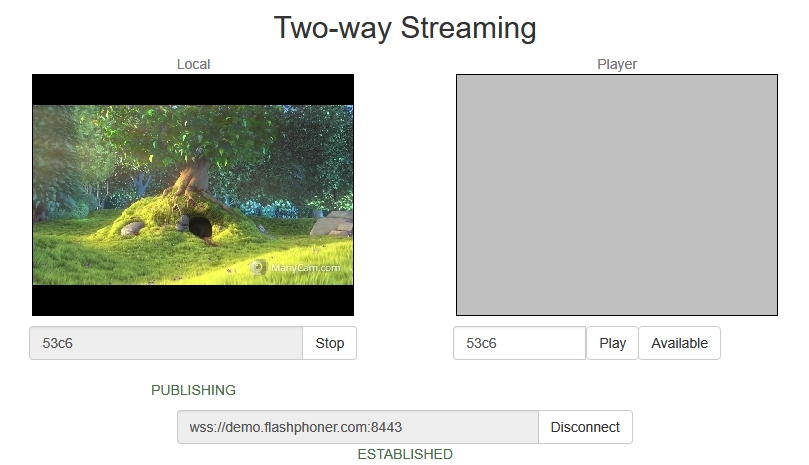
-
Откройте веб-приложение Player, указав в параметрах URL технологию MSE
https://demo.flashphoner.com/client2/examples/demo/streaming/player/player.html?mediaProvider=MSE -
Укажите в поле
Streamидентификатор потока:
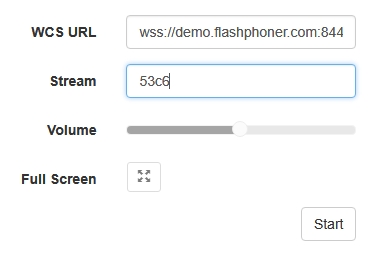
-
Нажмите кнопку
Start. Начнется воспроизведение потока:
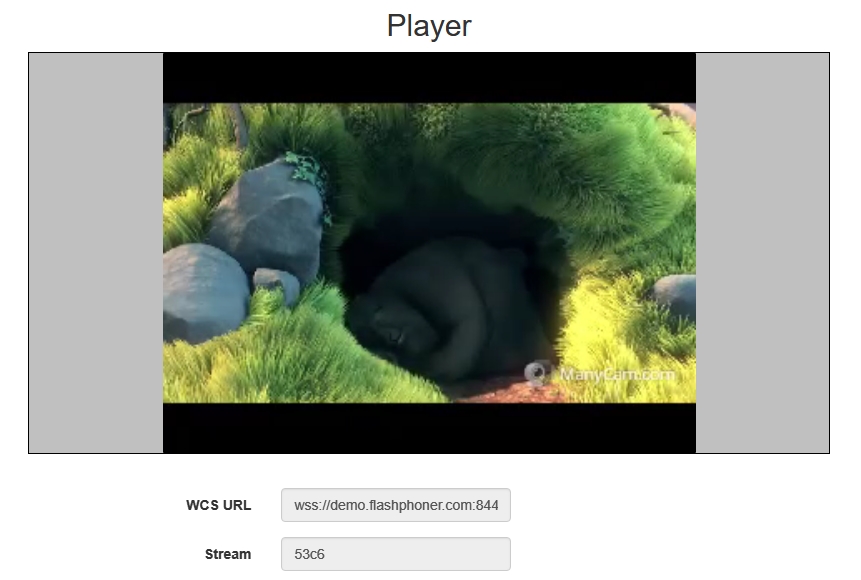
Последовательность выполнения операций¶
Ниже описана последовательность вызовов при использовании примера Player для воспроизведения потока по MSE
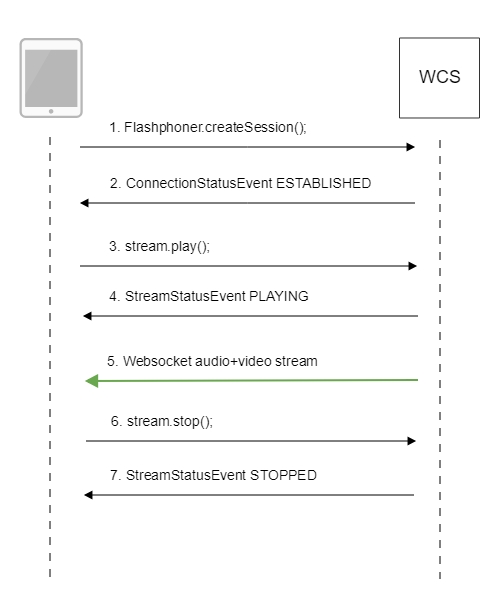
-
Установка соединения с сервером
Flashphoner.createSession()code
Flashphoner.createSession({urlServer: url}).on(SESSION_STATUS.ESTABLISHED, function(session){ setStatus(session.status()); //session connected, start playback playStream(session); }).on(SESSION_STATUS.DISCONNECTED, function(){ setStatus(SESSION_STATUS.DISCONNECTED); onStopped(); }).on(SESSION_STATUS.FAILED, function(){ setStatus(SESSION_STATUS.FAILED); onStopped(); }); -
Получение от сервера события, подтверждающего успешное соединение
SESSION_STATUS.ESTABLISHEDcode
-
Воспроизведение потока
Stream.play()code
-
Получение от сервера события, подтверждающего успешное воспроизведение потока
STREAM_STATUS.PLAYINGcode
stream = session.createStream(options).on(STREAM_STATUS.PENDING, function(stream) { ... }).on(STREAM_STATUS.PLAYING, function(stream) { $("#preloader").show(); setStatus(stream.status()); onStarted(stream); }).on(STREAM_STATUS.STOPPED, function() { ... }).on(STREAM_STATUS.FAILED, function(stream) { ... }).on(STREAM_STATUS.NOT_ENOUGH_BANDWIDTH, function(stream){ ... }); stream.play(); -
Прием аудио-видео потока по Websocket и воспроизведение по MSE
-
Остановка воспроизведения потока
Stream.stop()code
-
Получение от сервера события, подтверждающего остановку воспроизведения потока
STREAM_STATUS.STOPPEDcode
stream = session.createStream(options).on(STREAM_STATUS.PENDING, function(stream) { ... }).on(STREAM_STATUS.PLAYING, function(stream) { ... }).on(STREAM_STATUS.STOPPED, function() { setStatus(STREAM_STATUS.STOPPED); onStopped(); }).on(STREAM_STATUS.FAILED, function(stream) { ... }).on(STREAM_STATUS.NOT_ENOUGH_BANDWIDTH, function(stream){ ... }); stream.play();
Буферизация MSE¶
При большом количестве подписчиков, играющих потоки с помощью MSE, повышается средняя загрузка процессора на сервере. Для снижения нагрузки, в версии 5.2.360 добавлена возможность буферизации кадров, отправляемых MSE-подписчику. Количество кадров, передаваемых в одном пакете, определяется настройкой в файле flashphoner.properties
По умолчанию, в одном пакете передается 5 кадров
Размер буфера для отправляемых пакетов задается в байтах настройкой
По умолчанию, размер буфера составляет 500 кбайт. Если пакет не помещается в буфер, он сразу отправляется подписчику с выводом в лог сообщения об ошибке
12:00:50,555 ERROR AvccSendBuffer - VideoProcessor-db2da9a0-ddb6-11e9-9fc2-cf9284f3bdd0 Failed to buffer frame
Для снижения средней загрузки процессора количество кадров в пакете и размер буфер рекомендуется увеличить.
Attention
Чем больше буферизация, тем больше вносимая ею задержка.
При необходимости, буферизация может быть отключена при помощи изменения параметра msePacketizationVersion в исходных текстах WebSDK
wsConnection.onopen = function () {
onSessionStatusChange(SESSION_STATUS.CONNECTED);
cConfig = {
appKey: appKey,
mediaProviders: Object.keys(MediaProvider),
keepAlive: keepAlive,
authToken:authToken,
clientVersion: "0.5.28",
clientOSVersion: window.navigator.appVersion,
clientBrowserVersion: window.navigator.userAgent,
msePacketizationVersion: 2,
custom: options.custom
};
...
}
на
В этом случае настройки буферизации работать не будут, кадры будут отправляться непосредственно MSE-подписчикам.
Известные проблемы¶
1. При проигрывании RTMP потока с низким FPS и транскодингом по MSE с настройкой mseCutByIFrameOnly=true могут быть фризы¶
При воспроизведении RTMP видеопотока, опубликованного с низким FPS, по MSE с установленной настройкой mseCutByIFrameOnly=true и включенным транскодингом в браузерах MS Edge и Internet Explorer 11 возможны фризы.
Симптомы
При воспроизведении видео, опубликованного из Flash клиента, в приложении Player с явно указанным разрешением и выставленной настройкой mseCutByIFrameOnly=true, например https://server:8888/client2/examples/demo/streaming/player/player.html?resolution=320x240&mediaProvider=MSE&mseCutByIFrameOnly=true в браузере MS Edge или Internet Explorer 11 наблюдаются частые фризы.
Решение
a) при публикации потока из Flash клиента FPS должен быть не ниже 25, также желательно избегать транскодинга;
b) если увеличить FPS невозможно, необходимо уменьшать следующий параметр в файле flashphoner.properties, например
2. MSE не поддерживается в iOS Safari на iPhone¶
Симптомы
Воспроизведение потока по MSE на iPhone c iOS 12 и выше не запускается, в примере Embed Player при этом отображается сообщение None of preferred media providers available
Решение
Использовать WebRTC bkb РДЫ на iPhone с iOS 12 и выше
3. Нельзя воспроизвести два потока по MSE через одно Websocket соединение на одной странице¶
Симптомы
В примере 2Players не играют два потока при подключении по HTTP в основных браузерах (Chrome, Firefox, Safari)
Решение
использовать отдельное Websocket соединение для каждого потока на одной странице при воспроизведении по MSE